Transaction Log Shipping その③ [DBMS]
SQL Server のログ配布です。
前回はプライマリデータベースのバックアップジョブ設定まで行っています。
データベースのプロパティから設定します。
セカンダリデータベースの設定は Add ボタンを押して行います。
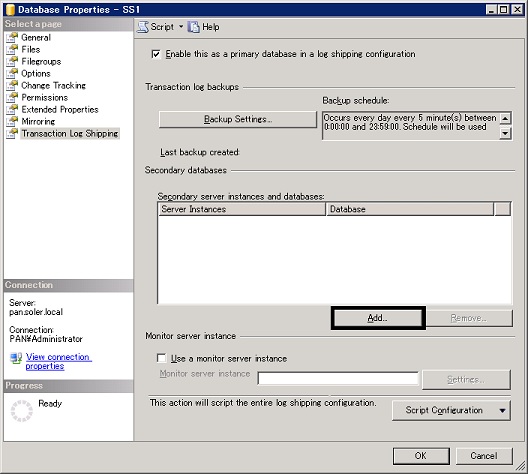
Connect ボタンを押すと、
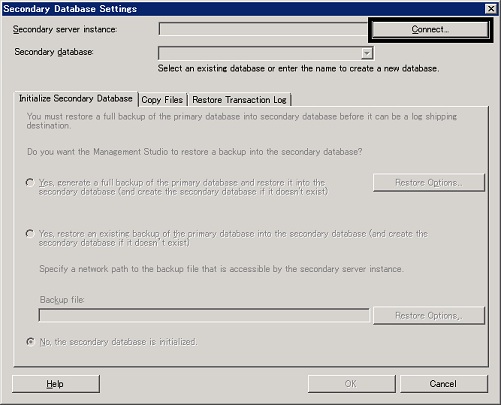
データベースへのログオン画面が表示されるので、セカンダリデータベースを指定してログオンします。
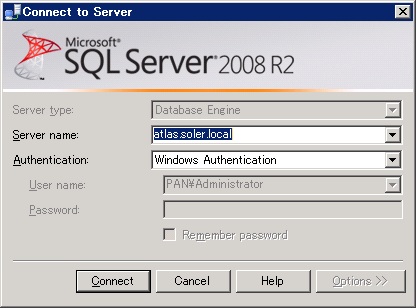
最初のタブでセカンダリデータベースの初期化を指定します。
ここでプライマリデータベースのフルバックアップを行ってリストアの指定も出来ますが、その場合、セカンダリデータベースの出来る場所が指定出来ませんのでお勧めしません。
予めプライマリデータベースのバックアップを行ってリストアモードにしておく方が良いと思います。この場合、No the secondary database is initialized を選びます。
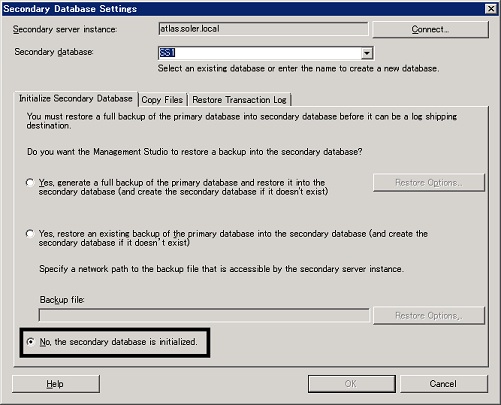
次の Copy Files タブでバックアップされたトランザクションログをセカンダリデータベースのローカルフォルダにコピーするジョブを設定します。
Destination folder for copied files でコピー場所を指定します。
Delete copied files after でコピーされたファイルを削除までの期間を指定します。
Copy job の Schedule ボタンでバックアップジョブのスケジュールを決めます。
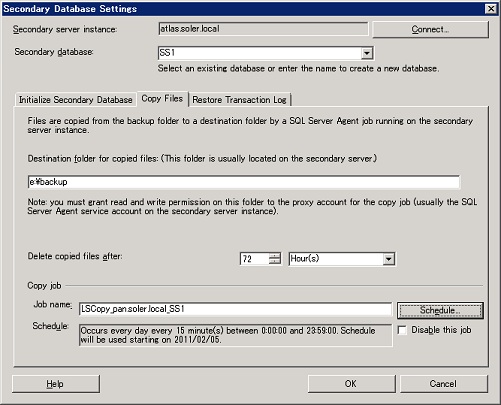
スケジュールの内容は基本的にバックアップジョブと同じにしました。
ただし、開始時間に2分のタイムラグを設けています。00分からだとバックアップが起動したばかりで完了しておらず、コピーするものが無いからです。
下画面は毎日0:02:00から5分間隔で23:59:00まで実行されます。
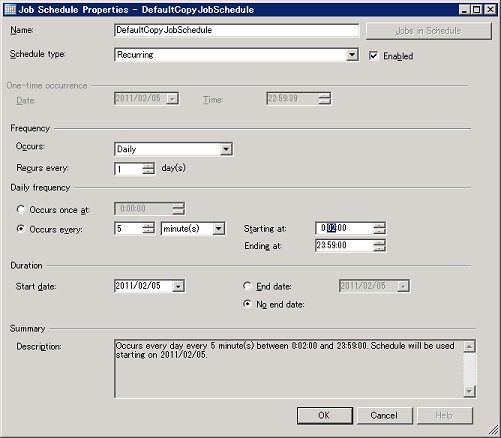
続いて Restore Transaction log タブでトランザクションログをセカンダリデータベースに反映させるジョブを設定します。
Database state when restore backups で毎回のリストア後のデータベースの状態を指定します。No recovery mode でリストアモードにしておくか、Standby mode にするのか指定します。
Standby mode の場合はリードオンリーでデータベースにログオン出来ます。
Delay restore backup at least でリストア開始までの遅延時間を指定出来ます。今回はなしにしています。実際にはジョブが起動するまでにすでにタイムラグがある。
Restore job の Schedule ボタンでバックアップジョブのスケジュールを決めます。
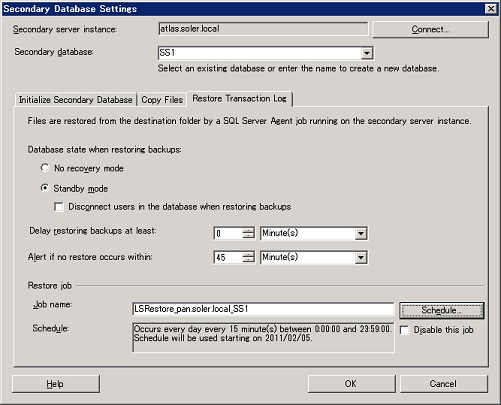
スケジュールの内容は基本的にバックアップジョブと同じにしました。
ただし、開始時間に4分のタイムラグを設けています。00分からだとバックアップ又はコピーが完了しておらず、リストアするものが無いからです。
下画面は毎日0:04:00から5分間隔で23:59:00まで実行されます。
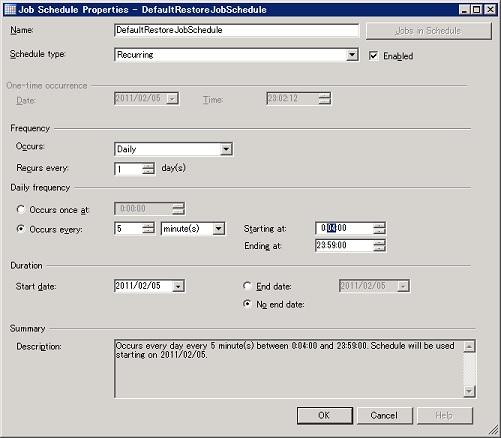
セカンダリデータベースり設定が出来たら OK ボタンでプライマリデータベースのプロパティに戻ります。
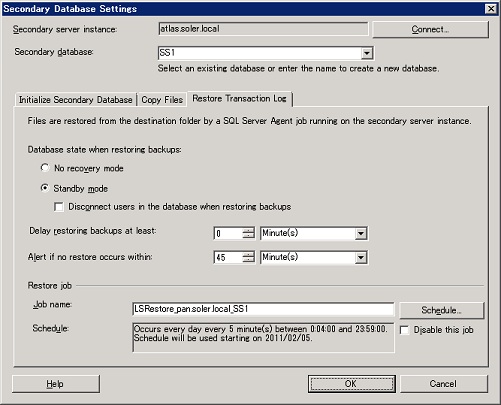
セカンダリデータベースの項目に設定したセカンダリデータベースが追加されます。
セカンダリデータベースは複数持つ事が出来ます。
必要とあれば、さらにモニターサーバーの設定もします。今回は割愛します。
OK ボタンを押すとログ配布の設定が開始されます。
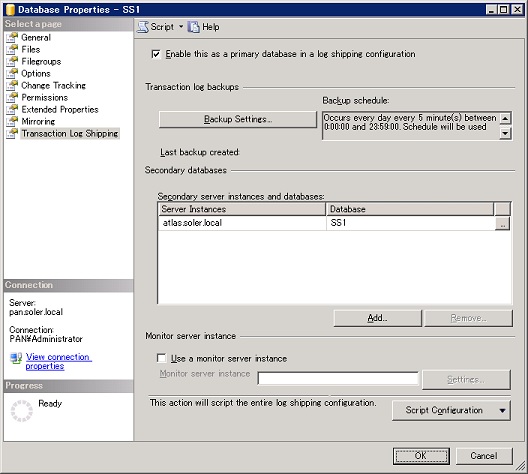
プライマリデータベースのフルバックアップやセカンダリデータベースのフルリストアが無いまで直ぐに完了します。
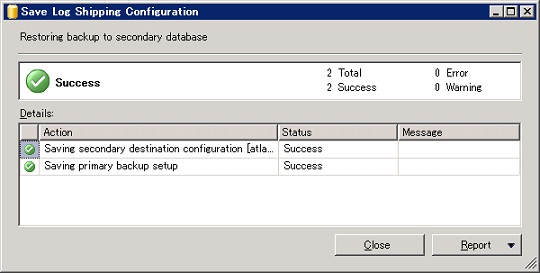
一応出来ましたが、続く
前回はプライマリデータベースのバックアップジョブ設定まで行っています。
データベースのプロパティから設定します。
セカンダリデータベースの設定は Add ボタンを押して行います。
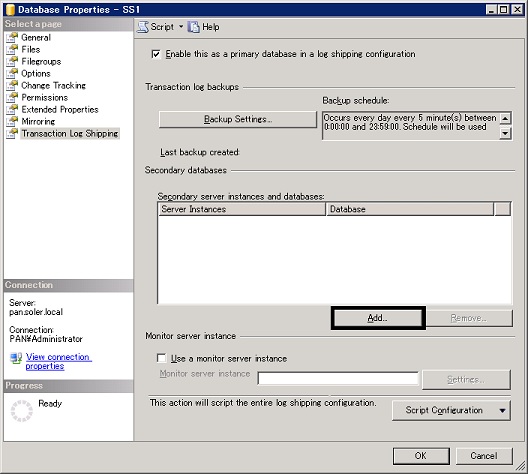
Connect ボタンを押すと、
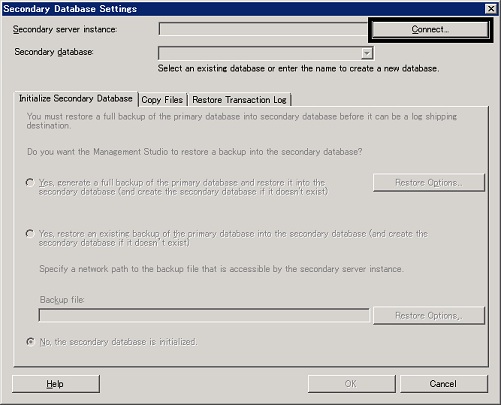
データベースへのログオン画面が表示されるので、セカンダリデータベースを指定してログオンします。
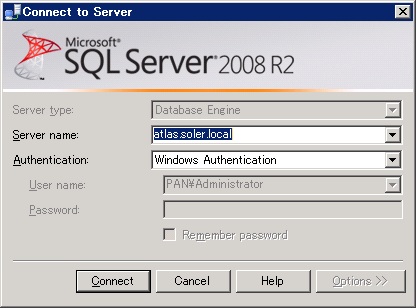
最初のタブでセカンダリデータベースの初期化を指定します。
ここでプライマリデータベースのフルバックアップを行ってリストアの指定も出来ますが、その場合、セカンダリデータベースの出来る場所が指定出来ませんのでお勧めしません。
予めプライマリデータベースのバックアップを行ってリストアモードにしておく方が良いと思います。この場合、No the secondary database is initialized を選びます。
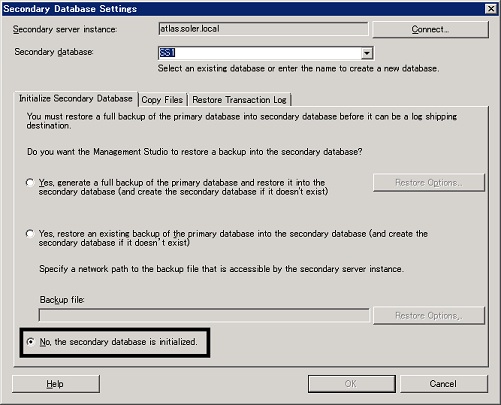
次の Copy Files タブでバックアップされたトランザクションログをセカンダリデータベースのローカルフォルダにコピーするジョブを設定します。
Destination folder for copied files でコピー場所を指定します。
Delete copied files after でコピーされたファイルを削除までの期間を指定します。
Copy job の Schedule ボタンでバックアップジョブのスケジュールを決めます。
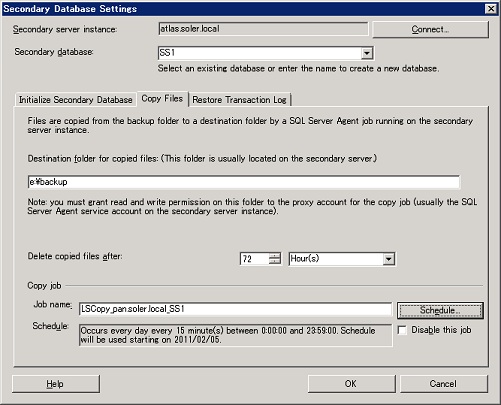
スケジュールの内容は基本的にバックアップジョブと同じにしました。
ただし、開始時間に2分のタイムラグを設けています。00分からだとバックアップが起動したばかりで完了しておらず、コピーするものが無いからです。
下画面は毎日0:02:00から5分間隔で23:59:00まで実行されます。
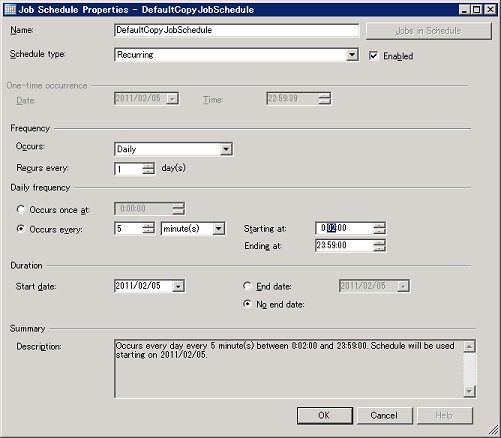
続いて Restore Transaction log タブでトランザクションログをセカンダリデータベースに反映させるジョブを設定します。
Database state when restore backups で毎回のリストア後のデータベースの状態を指定します。No recovery mode でリストアモードにしておくか、Standby mode にするのか指定します。
Standby mode の場合はリードオンリーでデータベースにログオン出来ます。
Delay restore backup at least でリストア開始までの遅延時間を指定出来ます。今回はなしにしています。実際にはジョブが起動するまでにすでにタイムラグがある。
Restore job の Schedule ボタンでバックアップジョブのスケジュールを決めます。
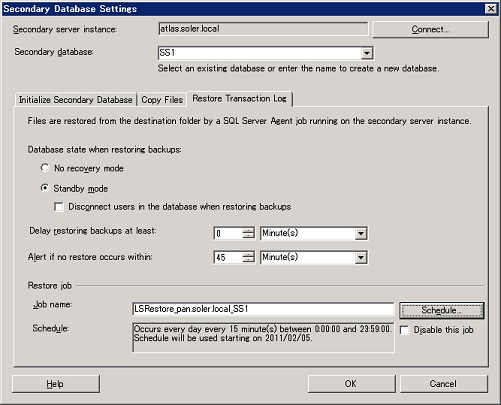
スケジュールの内容は基本的にバックアップジョブと同じにしました。
ただし、開始時間に4分のタイムラグを設けています。00分からだとバックアップ又はコピーが完了しておらず、リストアするものが無いからです。
下画面は毎日0:04:00から5分間隔で23:59:00まで実行されます。
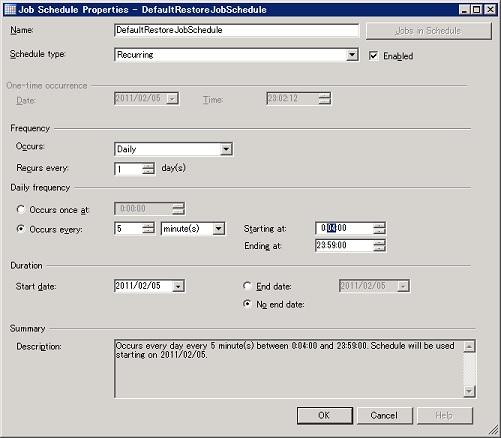
セカンダリデータベースり設定が出来たら OK ボタンでプライマリデータベースのプロパティに戻ります。
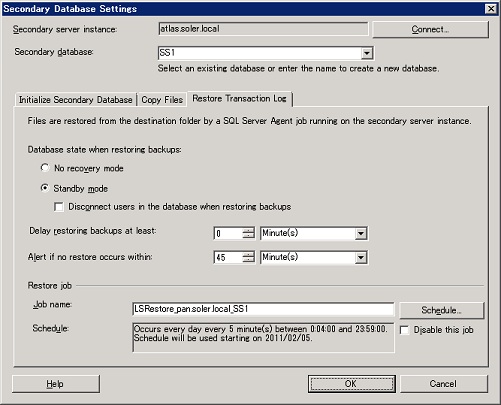
セカンダリデータベースの項目に設定したセカンダリデータベースが追加されます。
セカンダリデータベースは複数持つ事が出来ます。
必要とあれば、さらにモニターサーバーの設定もします。今回は割愛します。
OK ボタンを押すとログ配布の設定が開始されます。
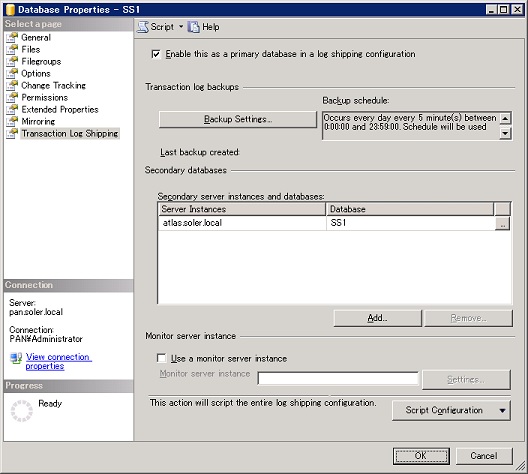
プライマリデータベースのフルバックアップやセカンダリデータベースのフルリストアが無いまで直ぐに完了します。
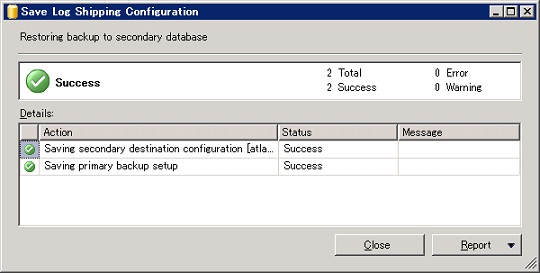
一応出来ましたが、続く




コメント 0